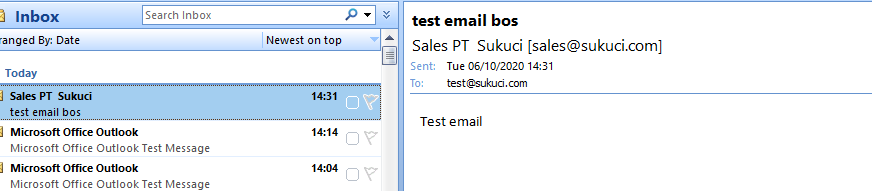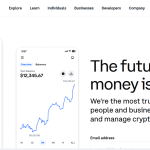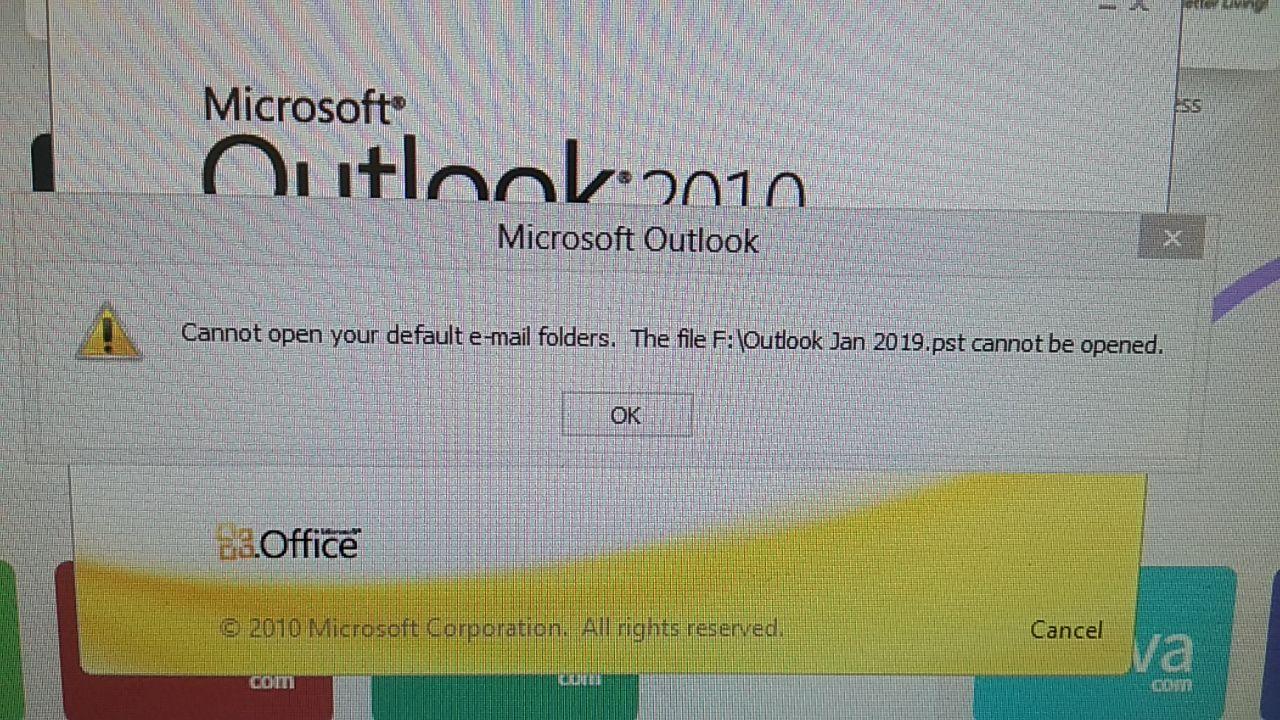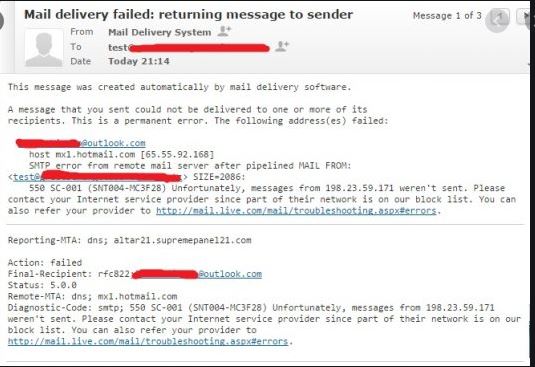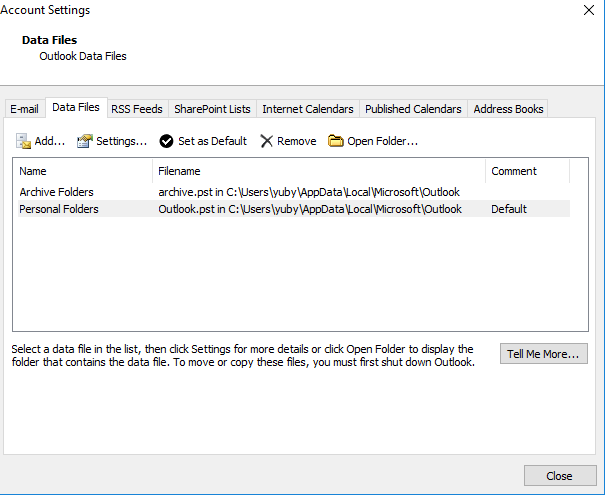Hari ini saya akan membahas Cara Setting grup email di MS outlook, Mungkin kalian sudah mengetahui jik MS outlook ini memang banyak di gunakan sebagai email client , karena sudah masuk ke bundle nya MS office , jadi tidak usah install email client lagi . Bisa langsung pake ketika sudah install MS Office.
Yang akan kita bahas adalah cara setting group email di outlook , misal saya memiliki akun email [email protected] . Kemudian akun emial sukuci.com ada di grup email [email protected] atau lebih tepat nya [email protected] di forward ke [email protected].
Jadi setiap ada yang kirim ke [email protected] maka [email protected] akan dapa email juga. Kemudian misal untuk [email protected] itu hanya nama grup email , artinya email inbox nya / akun email nya sebenarnya tidak ada .
- Setting untuk ke 2 akun email nya :
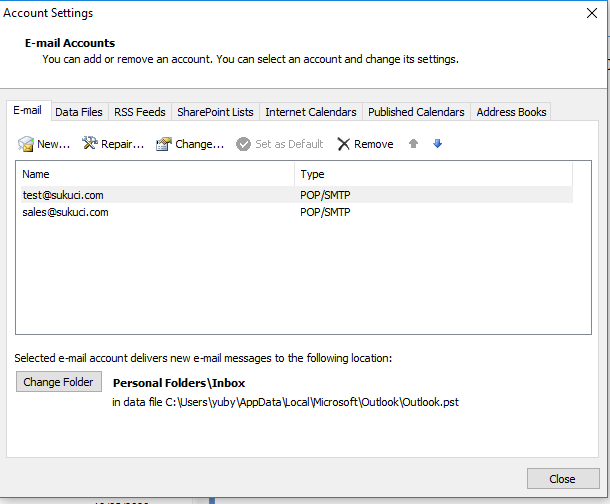
- Setting [email protected]
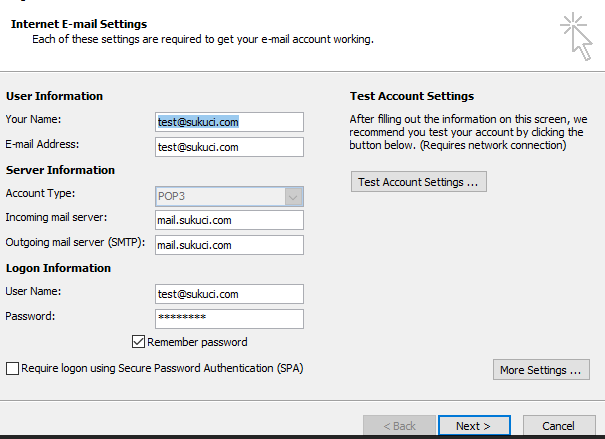
- setting [email protected]
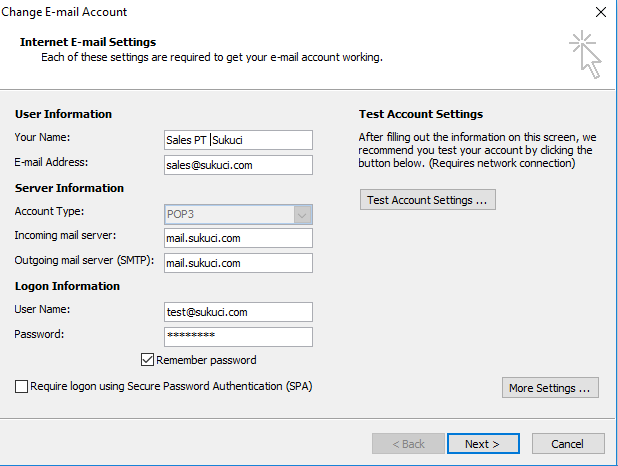
Keterangan :
Untuk user dan pass menggunakan email [email protected] , karena [email protected] hanya nama grup email, namun bisa di buat sebagai pengirim.- Setting agar hanya menerima 1 email masuk / tidak duplicate jika dari akun tersebut mau ngirim keluar dan CC email grup nya.
- Masuk ke menu Tools -> Option -> Mail setup (untuk MS 2007) , untuk MS 2010 : PIlih file -> Option -> Advanced -> Send and Receive
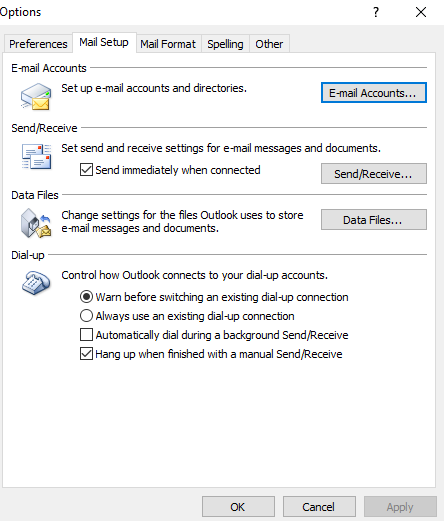
- Kemudian pilih send/reicive , lalu pilih edit
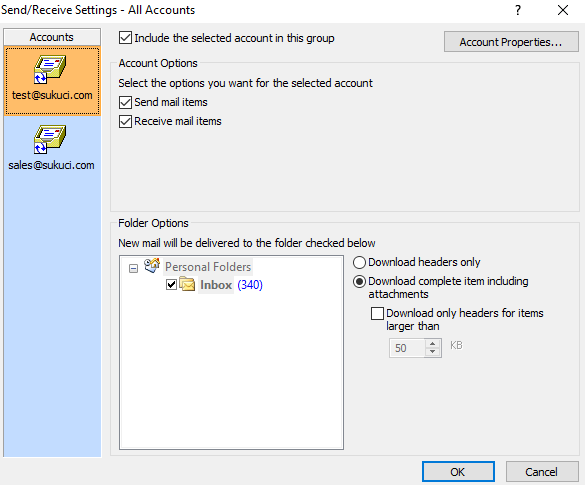
- Lalu akan muncul 2 account email , anda tinggal pilih salah satu email, lalu jangan di ceklist untuk recive mail item nya.
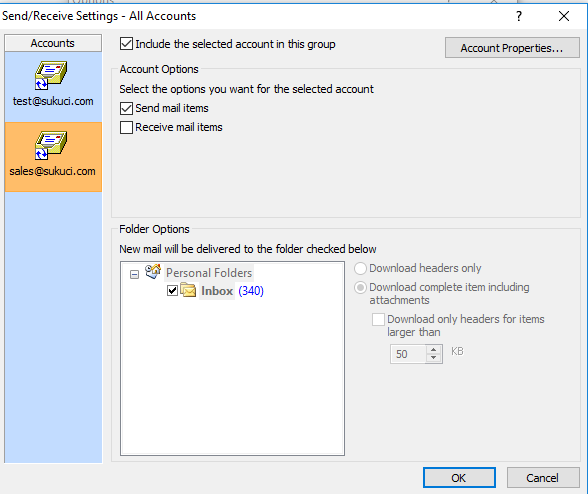
- Misal saya pilih untuk akun email [email protected] yang di disable receive mail item nya.
- Kemudian tinggal kita test email nya :
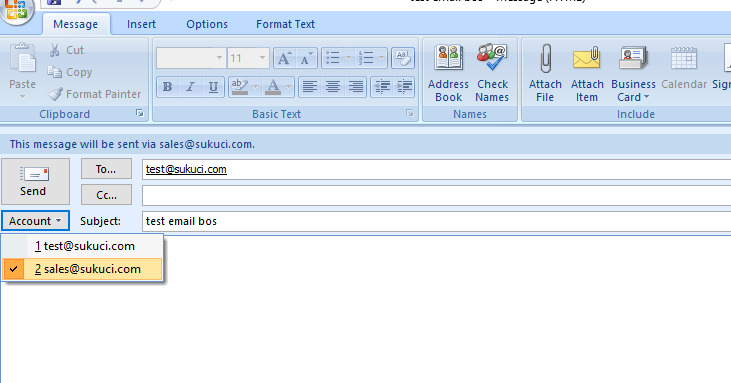
Keterangan :
Kirim email sebagai [email protected] dan kirim ke [email protected]- hasil nya berjalan sukses